islide tools电脑版下载(islide tools怎么用)
iSlide是一款基于PowerPoint的一键化插件,帮助使用者快速进行字体统一、色彩统一、矩形/环形布局、批量裁剪图片等操作。具备8个资源库,包括主题库、色彩库、图示库、智能图表库、图标库、图片库和插图库,所有资源即插即用。可以大大节省找素材的时间,也是一款神奇好用的插件。而且这里面的模板会有很明确的标注,包括封面页、目录页、内容页、转场页、结尾页,直接提供最重要的部分。当从多来源获取文本素材或者配图时,格式混乱不要怕一键优化即可完成这一问题,再也不需要使用格式刷调整格式了。在PPT右侧直接整合了一个工具栏,包括各种对齐状态(居中对齐,左对齐等),大小调整(等大,等宽..),组合(联合,相交,相剪..)等众多集合,简直不能太好用,直接省去右键花时间去调整。

iSlide Tools软件特色
1、100,000+ 扁平化图标素材
2、快速检索 / 一键插入PPT文档 / 可随时替换
3、更富有吸引力的PPT图表
4、各种参数化调节,让数据呈现个性化
5、PPT主题+图示快速创建专业文档
6、更灵活的编辑适配,帮您节约时间
iSlide Tools软件功能
1.一键优化
将PPT中不规则的字体,段落,色彩,参考线布局,风格样式等一键化全局统一设置,构建专业和规范。
2.图标库
拥有100,000+扁平化图标素材资源,任意下载,一键插入PPT,可随时根据需求修改替换。
3.PPT拼图
将PPT页面按需排列组合,一键导出为长图,参数化调节可自由控制输出图片质量和尺寸大小。
4.设计排版
高效智能化实现PPT页面设计中的图形布局和复制排列工作,多种参数化设置满足个性化设计需求。
5.色彩库
更多专业的色彩组合搭配方案,可按色系检索选择,一键化替换,实现全文档色彩的统一应用。
6.安全导出
将重要类型PPT文档导出为不可编辑格式,以及各种参数化设置的视频与图片。
7.智能图表
在PPT中创建更具视觉吸引力的个性化图表,智能化数据参数调整,图表编辑实时预览。
8.图示库
3000+专业开发的功能图示化模板素材,全矢量设计,自适PPT主题配色和版式规则,编辑方便。
9.ZoomIt
来自微软官方的一款非常实用的投影演示辅助软件,包含三项功能:屏幕放大.屏幕画图.倒计时提醒。
常见问题
安装完成后,菜单栏里不显示 iSlide 插件
Aaron • 发表于:2020年04月17日 18:32:13 • 更新于:2020年04月23日 10:32:58
【可能原因】
Office.dll 文件在系统 GAC 中注册异常
【加载项加载】
Office 2007
左上角 Office 按钮 » PowerPoint 选项 » 加载项 » 管理:COM 加载项 » 转到 » 就会打开 COM 加载项窗口了,然后手中勾选上 iSlide Tools ,确认,看能否启用;
Office 2010/2013/2016/2019/365
文件 » 选项 » 加载项 » 管理:COM 加载项 » 转到 » 就会打开 COM 加载项窗口了,然后手中勾选上 iSlide Tools ,确认,看能否启用;
WPS
请先新建一个空白文档 » 点击 窗口左上角的 WPS 演示 右侧有个下拉的小三角 » 工具 » COM 加载项 » 就会打开 COM 加载项窗口,然后手中勾选上 iSlide Tools ,确认,看能否启用;
【方案一】
在开始菜单打开 iSlide Toolbox (iSlide 诊断工具箱)
点击 “安装/卸载” 中的“为当前用户安装”,然后重启PPT在加载项中勾选 iSlide ;
如果 iSlide 在菜单栏不显示,再点击’为所有用户安装’,然后重启PPT在加载项中勾选 iSlide ;
如果 iSlide 在菜单栏不显示,再点击“为当前用户安装(无隔离)”,然后重启PPT在加载项中勾选 iSlide;
如果iSlide在菜单栏不显示,再点击’为所有用户安装(无隔离)”,然后重启PPT在加载项中勾选 iSlide;
【方案二】
大概率是残留文件导致,先关闭PPT文件以及暂时退出杀毒软件和安全软件
在计算机全盘搜索【 iSlide 】所有相关文件(S大写)
等待搜索进度条结束后(搜索栏绿色部分完全消失变成白色),同时按 ctrl+A 全选文件,右键删除所有iSlide相关文件,无法删除的文件选择跳过
重新下载安装 iSlide ,尽量安装在默认位置,重新启动 PPT 加载项中勾选 iSlide
【方案三】
1. 定位到 C:\Windows\assembly\GAC_MSIL\office 文件夹下,重命名下面的文件夹后缀加上.bak
2. 定位到 C:\Windows\assembly\GAC_MSIL\Microsoft.Office.Interop.PowerPoint,重命名下面的文件夹后缀加上.bak
3. 尝试重新启动 PPT 加载项中勾选 iSlide
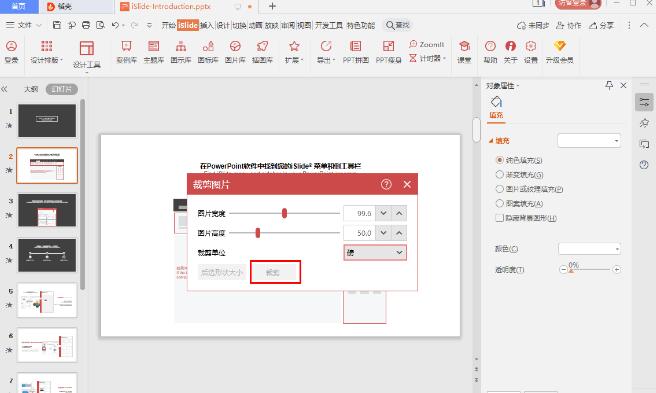
islide tools怎么用
ISlide是一个功能强大的PowerPoint插件,它提供了各种工具和功能,可以帮助用户更高效地创建演示文稿。本文将向您介绍如何使用iSlide工具。
安装和激活iSlides
首先,您需要从官方网站或其他可信来源下载并安装iSlide插件。
安装后,请在PowerPoint中打开演示文稿。
在PowerPoint菜单栏上,找到并单击iSlides。如果您找不到选项,请检查插件是否正确安装。
在弹出窗口中,选择“登录”并使用iSlide网站上注册的帐户登录。
成功登录后,您现在可以使用iSlides的所有功能。
iCommunication的主要功能
模板库
ISlide提供了丰富的演示模板库,您可以通过以下步骤使用这些模板:
在PowerPoint中,选择iDrive。
在左侧面板中,选择“模板库”。
浏览不同类别的模板或使用搜索功能查找适合您的模板。
单击所选模板并选择“应用”以将其应用于当前演示文稿。
图表工具
ISl图表工具可帮助您创建、编辑和自定义不同类型的图表。
在PowerPoint中,选择iDrive。
在左侧面板中,选择“图表工具”。
选择您想要的图表类型,例如条形图、折线图、饼图等。
输入或导入数据,并自定义图表的样式和布局。
要在演示文稿中添加图表,请单击“添加”。
图像工具
ISL图像工具可帮助您管理和处理演示文稿中的图像。
在PowerPoint中,选择iDrive。
在左侧面板中,选择“图像工具”。
使用图片管理浏览和管理演示文稿中的所有图片。
使用图像处理工具执行裁剪、调整大小和应用过滤器等操作。
要在演示文稿中添加图片,请单击“添加”按钮。
智能布局
iSide是一种智能布局功能,可以自动调整演示文稿中的布局,使其更美观、更专业。
在PowerPoint中,选择iDrive。
在左侧面板中选择“智能布局”。
手动选择要自定义的页面或幻灯片。
点击“布局”按钮,iSlide将根据模板和设置自动优化页面布局。
配色工作室
ISl配色工具可帮助您自定义演示文稿的配色方案,使其更加一致和吸引人。
在PowerPoint中,选择iDrive。
在左侧面板中,选择“颜色匹配工具”。
浏览不同的配色方案或使用自定义颜色功能创建自己的配色方案。
单击所选配色方案以应用于演示文稿。
2、本资源部分来源其他付费资源平台或互联网收集,如有侵权请联系及时处理。
KX下载 » islide tools电脑版下载(islide tools怎么用)

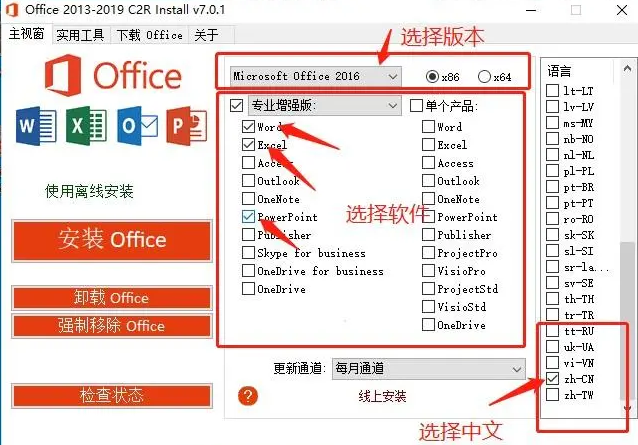

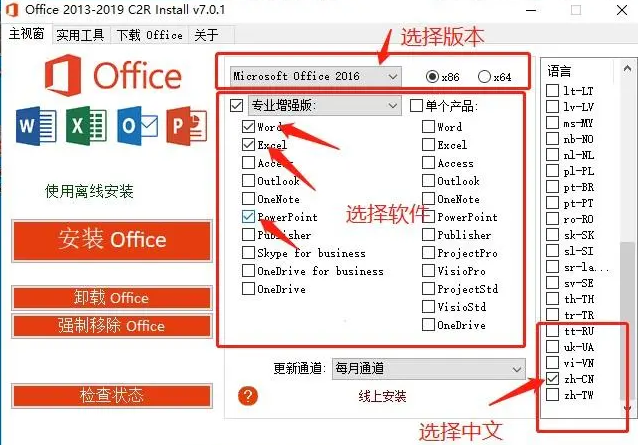

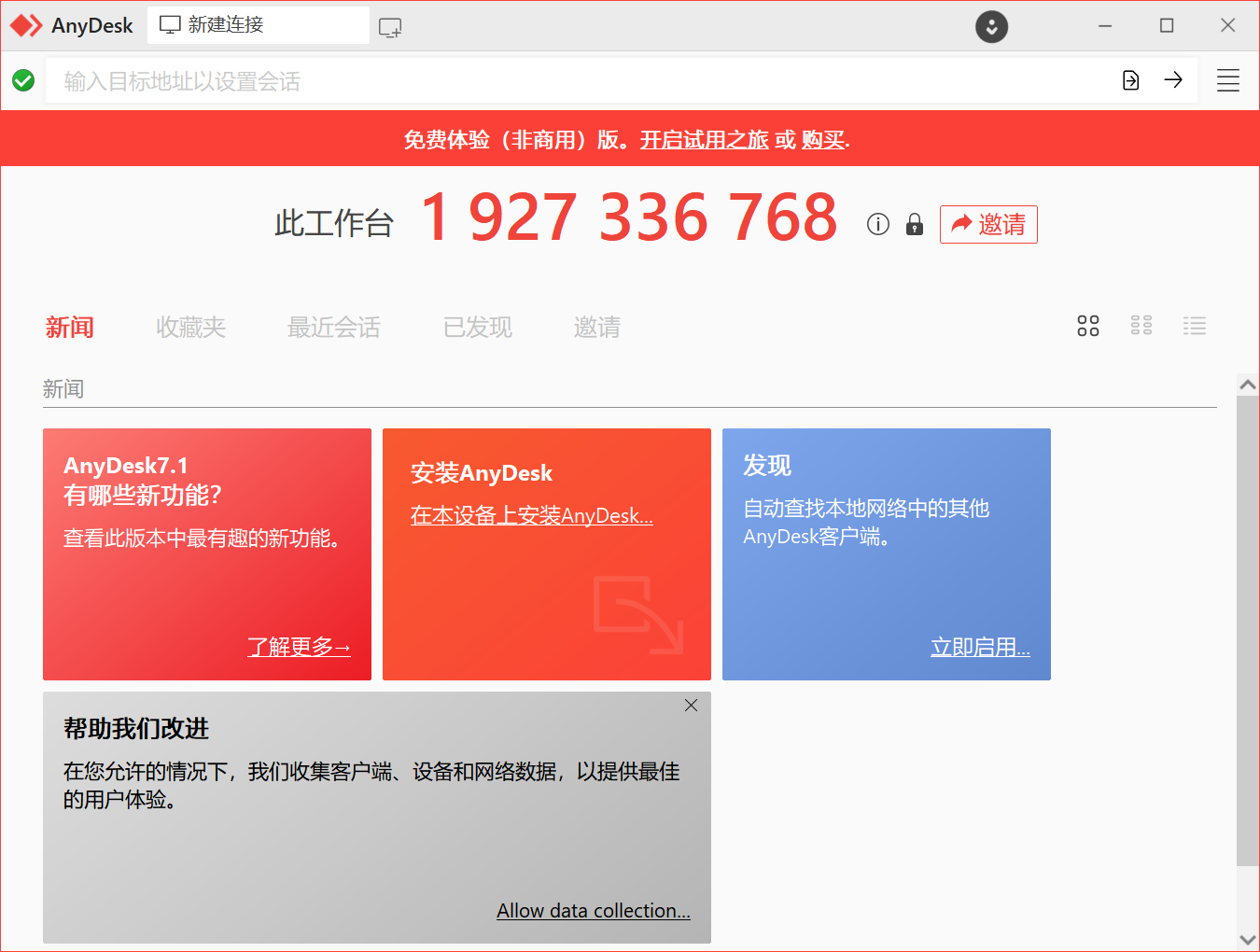

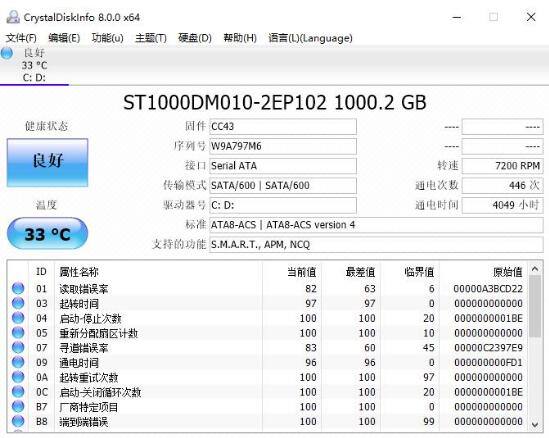


发表评论